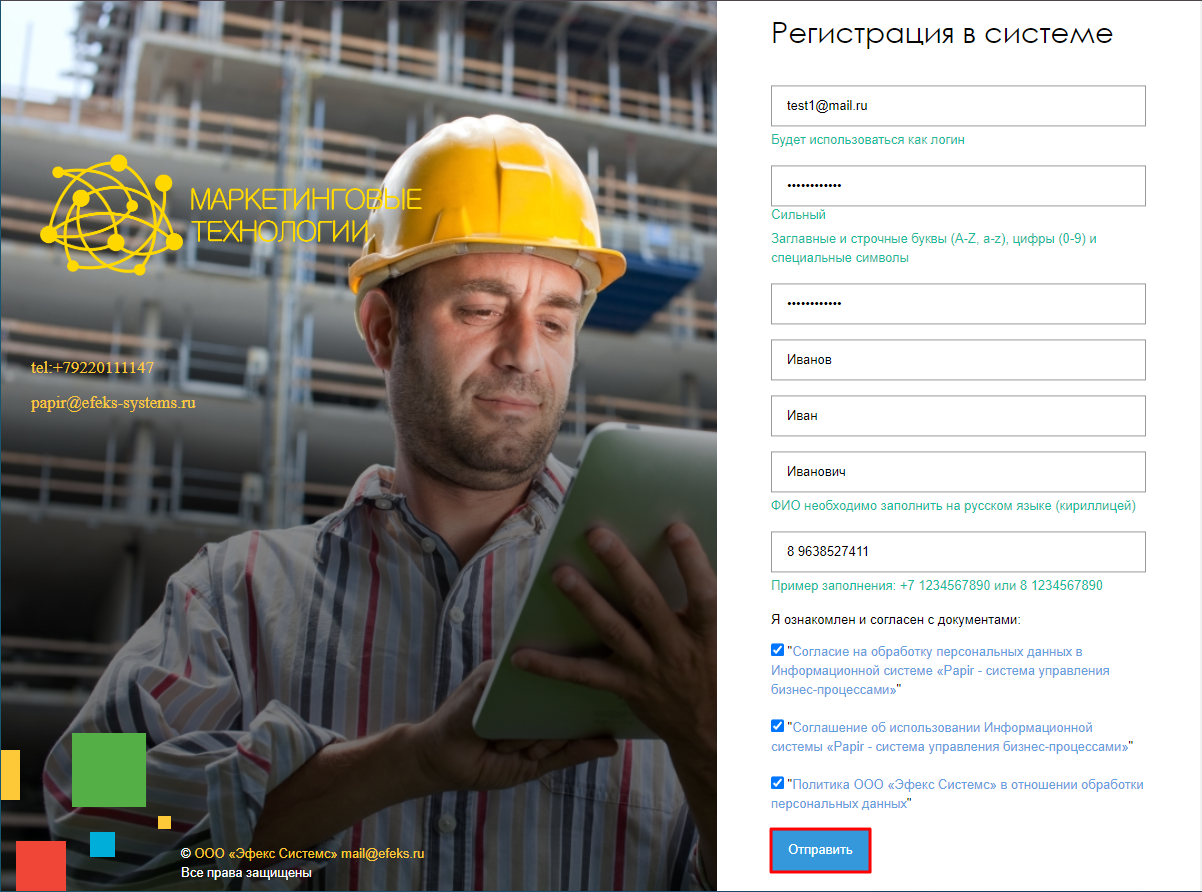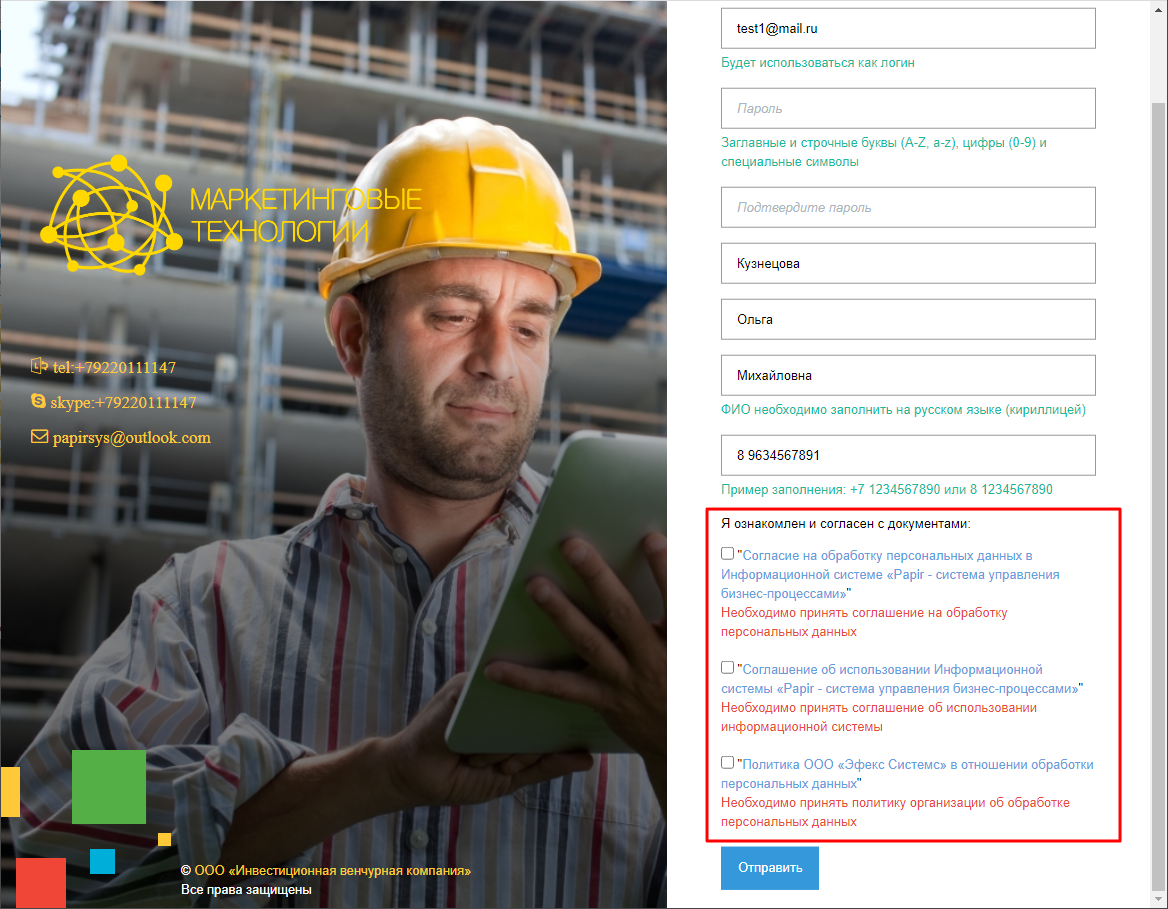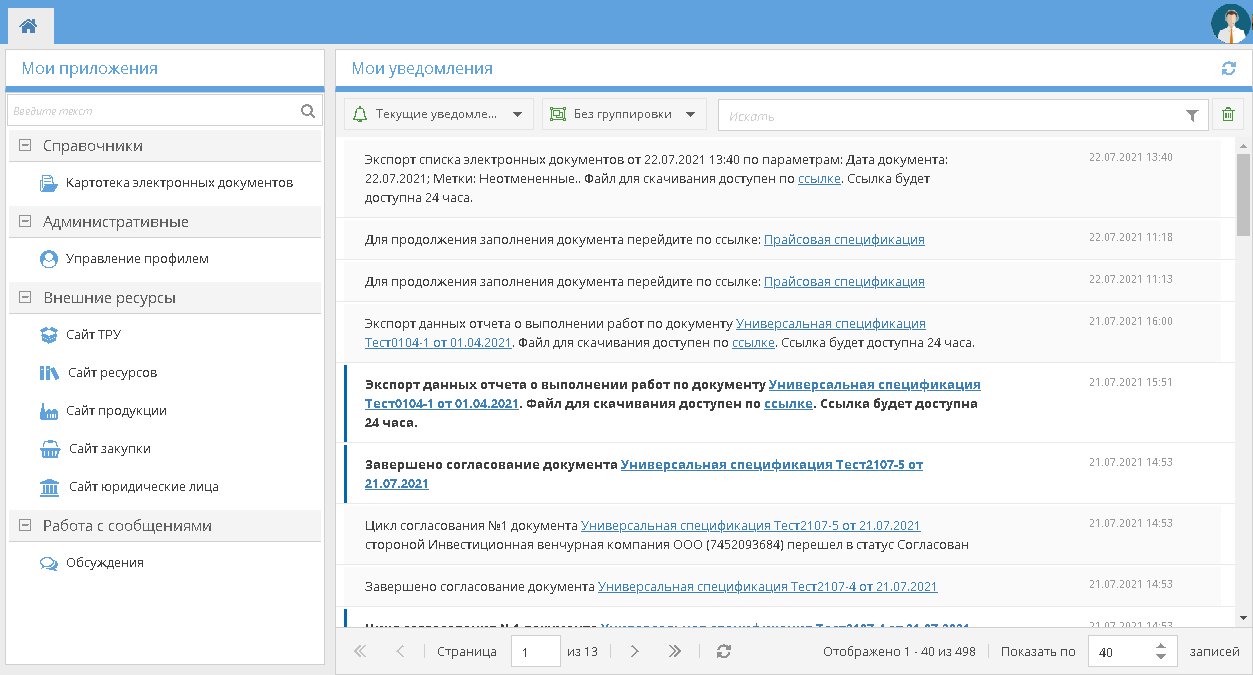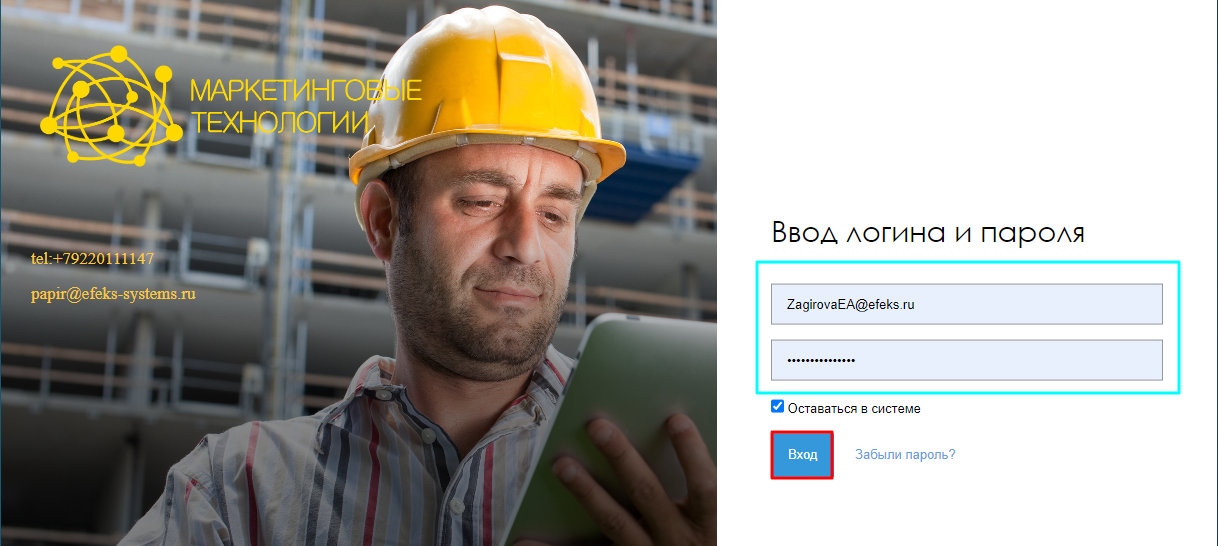Действующий
Настоящий стандарт описывает процесс регистрации юридических лиц, индивидуальных предпринимателей (далее – Пользователи) в системе PAPIR.
Для перехода к регистрации необходимо открыть главную страницу портала «МАРКЕТИНГОВЫЕ ТЕХНОЛОГИИ» и нажать кнопку «Регистрация» (рисунок 1).
В открывшейся форме заполнить регистрационные данные (* отмечены обязательные для заполнения поля). Нажать кнопку «Отправить» (рисунок 2).
Необходимо указывать свои реальные данные. Фамилию, имя и отчество заполнить в полной форме на русском языке (кириллицей). При сохранении лишние пробелы в конце фамилии, имени и отчества удаляются.
Согласие с документами «Согласие на обработку персональных данных», «Соглашение об использовании Информационной системы «Строительный комплекс», а также «Политика ООО «Эфекс Системс» в отношении обработки персональных данных» являются обязательными для завершения процедуры регистрации. Для просмотра текста документа необходимо нажать на гиперссылку, текст отобразится во всплывающем окне (рисунок 3). Если хотя бы один из флагов напротив документов не установлен, то завершить процесс регистрации не удастся (рисунок 4).
На электронную почту придет уведомление о регистрации (рисунок 5). Необходимо перейти по ссылке, указанной в письме. Откроется окно с уведомлением об успешной регистрации в системе (рисунок 6).
В течение 15 секунд осуществится переход на главную страницу системы «PAPIR» (если этого не произойдет, то необходимо перейти по ссылке).
- При регистрации через портал «МАРКЕТИНГОВЫЕ ТЕХНОЛОГИИ» или через ссылку приглашения на регистрацию, сформированную из сервиса «Маркетинговые технологии» – сервис «Маркетинговые технологии», роль «Гость» организации ООО «Инвестиционная венчурная компания»,
- Через ссылку приглашения на регистрацию, сформированную из сервиса «Управление проектами» – сервис «Управление проектами», роль «Гость» организации ООО «Инвестиционная венчурная компания»,
- В остальных случаях – сервис «Электронные документы», роль «Гость» организации ООО «Инвестиционная венчурная компания».
В сервисе «Электронные документы» пользователям с ролью «Гость» доступны приложения «Управление профилем» и «Картотека электронных документов», во всех остальных сервисах пользователям с ролью «Гость» доступно только приложение «Управление профилем» (см. СТО МИ пользователя «Папир: Управление профилем») (рисунок 7).
При авторизации по умолчанию в сервисе «Маркетинговые технологии» или «Управление проектами» автоматически запускается мастер подключения новой организации (см. Добавление организации). Мастер будет запускаться при каждом входе в сервис на последнем незаполненном шаге, пока не будут пройдены все шаги добавления организации.
На главной странице системы "Папир" отображаются способы входа в систему, а также ссылки на документы, согласно которым происходит сбор и обработка персональных данных при работе в системе:
- Политика ООО «Эфекс Системс» в отношении обработки персональных данных (для сайтов is-mt.pro и home.skotchapp.com),
- Соглашение об использовании информационной системы «Papir – система управления бизнес-процессами»),
- Согласие на обработку персональных данных в информационной системе «Papir – система управления бизнес-процессами»,
- Согласие на обработку биометрических персональных данных в Информационной системе «Papir – система управления бизнес-процессами».
Для входа в систему зарегистрированному пользователю необходимо нажать кнопку Войти с помощью «Логин и пароль» (рисунок 8).
В соответствующих полях осуществляется ввод логина (e-mail, указанный при регистрации) и пароля. Далее нажать кнопку «Вход» (рисунок 9).
Для того чтобы система запомнила аутентификационные данные, можно установить флаг в поле «Оставаться в системе». Тогда при следующем входе в личный кабинет система авторизует пользователя автоматически (не запрашивая ввода логина и пароля).
После длительной неактивности в окне Папир рабочая сессия сбрасывается, пользователю выводится служебное сообщение (рисунок 10). Необходима повторная авторизация и выбор сервиса, при этом если установлен флаг «Оставаться в системе», то ввод логина и пароля не требуется.
Для выполнения требований ФЗ «О персональных данных» (ознакомиться можно по ссылке Федеральный закон от 27.07.2006 N 152-ФЗ (ред. от 14.07.2022) «О персональных данных») пользователю, который не принимал действующую политику организации при первом входе в систему необходимо ознакомиться и принять данный документ, нажав кнопку «Принять» (рисунок 11).
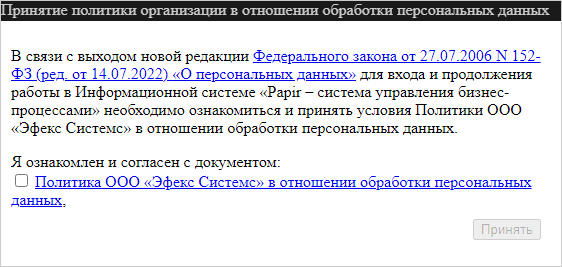
|
|
| 562 × 267 пикс. Открыть в новом окне | Уведомление о необходимости ознакомиться и принять актуальную версию политики организации. |
Для знакомства с текстом соглашения об обработке персональных данных необходимо нажать на гиперссылку «Политика ООО «Эфекс Системс» в отношении обработки персональных данных» текст откроется во всплывающем окне (см. раздел Регистрация на портале).
Далее, пользователю, который ранее не принимал действующее соглашение об обработку персональных действий и соглашение об использовании Информационной системы «Эфекс», при первом входе в каждый из сервисов системы необходимо ознакомиться и принять такое соглашение, нажав кнопку «Принять» (рисунок 12). Кнопка «Принять» недоступна пока не установлены оба флага.

|
|
| 544 × 279 пикс. Открыть в новом окне | Уведомление о необходимости ознакомиться и принять актуальные версии документов. |
Для знакомства с текстом соглашения об обработке персональных данных необходимо нажать на гиперссылку «Согласие на обработку персональных данных в Информационной системе», для знакомства с текстом соглашения об использовании информационной системы необходимо нажать на гиперссылку «Соглашение об использовании Информационной системы «Эфекс» – текст откроется во всплывающем окне (см. раздел Регистрация на портале).
После принятия согласий, если у пользователя уже загружена фотография для профиля и не принято согласие на обработку биометрических персональных данных, то при первом входе в систему будет выведена форма с предупреждением (рисунок 13).
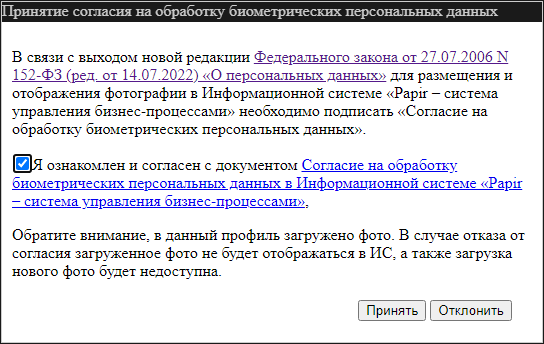
|
|
| 544 × 344 пикс. Открыть в новом окне | Уведомление о необходимости ознакомиться и принять актуальную версию сигласия на обработку биометрических данных. |
В случае принятия согласия на обработку биометрических персональных данных фото пользователя будет отображаться в приложениях системы для всех пользователей. Для этого пользователю необходимо ознакомиться и принять согласие, проставив флаг «Я ознакомлен и согласен с документом Согласие на обработку биометрических персональных данных в Информационной системе «Papir – система управления бизнес-процессами» и нажав кнопку «Принять». Кнопка «Принять» недоступна пока флаг не установлен.
Для знакомства с текстом согласия на обработку биометрических персональных данных необходимо нажать на гиперссылку «Согласие на обработку биометрических персональных данных в Информационной системе «Papir – система управления бизнес-процессами» – текст откроется во всплывающем окне (см. рисунок 14).
В случае отклонения согласия фото не будет отображаться в приложениях ИС Papir. При необходимости принять согласие можно позже в приложении «Управление профилем» (см. СТО МИ пользователя «Папир: Управление профилем»).
После ввода логина и пароля и при необходимости принятия соглашений на обработку персональных данных откроется личный кабинет программной системы. По умолчанию открывается контекст организация – сервис – роль с наивысшим приоритетом, указанным в приложении «Управление профилем» (подробнее об управлении приоритетами рабочих столов см. в СТО МИ пользователя «Папир: Управление профилем»).